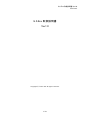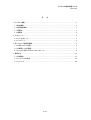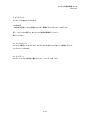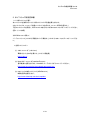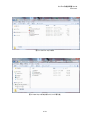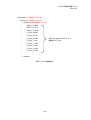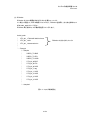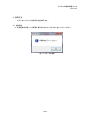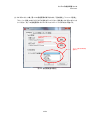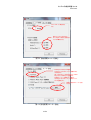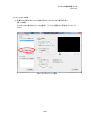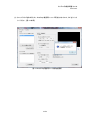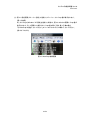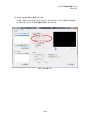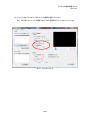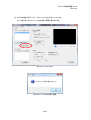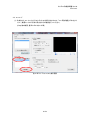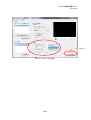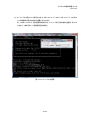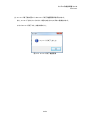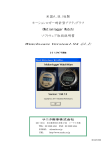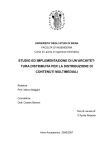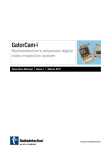Download G.S.Enc 取扱説明書 Ver1.0 - Team
Transcript
G.S.Enc 取扱説明書 Ver1.0 2/12/2012 G.S.Enc 取扱説明書 Ver1.0 Copyright(c) Team-G.S. All rights reserved. 1/24 G.S.Enc 取扱説明書 Ver1.0 2/12/2012 目 次 1.G.S.Enc 概要 ..................................................................................................................... 3 1.1 動作環境 ....................................................................................................................... 3 1.2 使用許諾条件................................................................................................................ 3 1.3 再配布 .......................................................................................................................... 3 1.4 連絡先 .......................................................................................................................... 3 2.インストール......................................................................................................................... 4 2.1 アンインストール ............................................................................................................ 4 2.2 アップデート ................................................................................................................... 4 3.本ソフトウェア使用前準備 .................................................................................................... 5 3.1 外部ソフトウェア導入 ..................................................................................................... 5 3.2 作業用フォルダ準備 ...................................................................................................... 7 3.3 Avisynth 及び DGIndex のインストール ....................................................................... 9 4.使用方法 ............................................................................................................................ 11 4.1 初期設定 ...................................................................................................................... 11 4.2 avs ファイルの作成 ...................................................................................................... 14 4.3 エンコード .................................................................................................................... 20 2/24 G.S.Enc 取扱説明書 Ver1.0 2/12/2012 1.G.S.Enc 概要 本ソフトウェアは、従来コマンドライン上で行っていた x264 エンコードを GUI 上で実現し、初心者 でも簡単に H.264 フォーマットでエンコードできるエンコード支援ソフトウェアです。 以下に本ソフトウェアの主な機能を示します。 ・複数のファイルを連続してエンコードできる連続エンコード機能 ・AutoCrop 値を元に自動で計算し、トリム値を決める AutoCrop 自動計算機能 ・AutoCrop 値確認及び avs ファイル再生確認用に独自プレーヤーを内蔵 ・字幕位置を調整できる簡易字幕位置調整機能(ベータ版機能のため、本説明書には未掲載) 1.1 動作環境 推奨 OS:WindowsXP (32 ビット版) , Windows7(64 ビット版) 必須ソフトウェア: .NET Framework2.0, x264, neroAacEnc, MP4Box, AviSynth(各種プラグイン含む) , DGIndex 推奨ソフトウェア: DVDDecrypter 開発環境:WindowsXP, VisualBasic2008 1.2 使用許諾条件 本ソフトウェアはフリーソフトウェアです。但し、著作権は Team - G.S.が保持しています。 また、本ソフトウェアにより、いかなる損害を受けても作者は一切の責任を負いません。 自己責任での使用を宜しくお願いします。 1.3 再配布 再配布は自由ですが、本ソフトウェアの改変(含む、説明書)は認めません。 1.4 連絡先 バグ報告、要望がありましたら、以下へ連絡をお願いします。もしくは BBS へ投稿ください。 E-mail:[email protected] Copyright(c) Team-G.S. All rights reserved. 3/24 G.S.Enc 取扱説明書 Ver1.0 2/12/2012 2.インストール インストール方法を以下に示します。 ・zip 形式版 zip 形式の圧縮ファイルを任意のフォルダへ展開することでインストール完了です。 但し、ソフトウェアの実行は、本ソフトウェア使用前準備を行った上で、 実行してください。 2.1 アンインストール レジストリは使用していませんので、G.S.Enc.exe のあるフォルダをすべて削除することで、 アンインストールできます。 2.2 アップデート G.S.Enc ソフトウェア本体を上書きすることで、アップデート完了です。 4/24 G.S.Enc 取扱説明書 Ver1.0 2/12/2012 3.本ソフトウェア使用前準備 3.1 外部ソフトウェア導入 本ソフトウェアを使用するには、外部ソフトウェアが別途必要となります。 (本ソフトウェアは、エンコード支援ソフトウェアであるため、エンコーダ等が必要です。) 下記のソフトウェアを用意し、GSEnc.exe のあるフォルダ内の tools フォルダへコピーしてください。 (図 3-1, 3-2 参照) ※MP4Box.exe に関して バージョンによって js32.dll も同梱されている場合は、js32.dll も tools フォルダへコピーしてくださ い。 <必須ソフトウェア> (1) x264 エンコーダ (x264.exe) 環境に合ったものが必要です。(32 ビット版推奨) http://x264.nl/ (2) Nero AAC エンコーダ(neroAacEnc.exe) 音声変換に必要となります。NeroAAC コーデックよりダウンロードしてください。 http://www.nero.com/jpn/technologiesgracenote.html (3) mp4 ファイル結合ソフトウェア(MP4Box.exe) 映像と音声を結合します。 http://www.videohelp.com/tools/mp4box 5/24 G.S.Enc 取扱説明書 Ver1.0 2/12/2012 図 3-1 G.S.Enc フォルダ内 図 3-2 tool フォルダ内(外部ソフトウェア導入後) 6/24 G.S.Enc 取扱説明書 Ver1.0 2/12/2012 3.2 作業用フォルダ準備 本ソフトウェア使用前に作業用フォルダを作成する必要があります。 具体的には作業フォルダ、出力フォルダ、変換元動画フォルダの 3 つのフォルダが必要となりま す。 (1) 作業フォルダ 作業フォルダは avs ファイル、d2v ファイル、wav ファイルを保存するためのフォルダです。 任意の場所にフォルダを作成してください。本文中では、「x264_work」という名称でフォル ダを作成し、説明します。 (2) 出力フォルダ 出力フォルダは動画変換完了後に作成される動画ファイル(***.mp4)を保存するフォルダ です。任意の場所にフォルダを作成してください。本文中では、「x264_comp」という名称で フォルダを作成し、説明します。 (3) 変換元動画フォルダ 変換元動画フォルダは DVD Decrypter 等で展開された VOB ファイル等の動画ファイルを 保存するフォルダです。(1)で作成した作業フォルダ内にフォルダを作成してください。本文 中では、「Decrypt」という名称でフォルダを作成し、説明します。 尚、Decrypt フォルダ内はエンコードする動画毎にフォルダを作成し(Sample というフォルダ 名で説明)、そのフォルダ内に VOB ファイル等を保存してください。 例として図 3-3 にフォルダ構成図を示します。 7/24 G.S.Enc 取扱説明書 Ver1.0 2/12/2012 ¥x264_work ((1)で作成したフォルダ) └─Decrypt ((3)で作成したフォルダ) ├─Sample (任意の動画名のフォルダ) │ VIDEO_TS.BUP │ VIDEO_TS.IFO │ VIDEO_TS.VOB │ VTS_01_0.BUP │ VTS_01_0.IFO │ VTS_01_0.VOB DVD Decrypter の FILE モードで │ VTS_01_1.log 展開されたファイル │ VTS_01_1.VOB │ VTS_01_2.VOB │ VTS_01_3.VOB │ VTS_01_4.VOB │ └─Sample2 図 3-3 フォルダ構成図(1) 8/24 G.S.Enc 取扱説明書 Ver1.0 2/12/2012 3.3 Avisynth 及び DGIndex のインストール 事前準備として Avisynth 及び DGIndex をインストールする必要があります。 インストール方法及び使用方法は割愛します。 (1) Avisynth Avisynth は各種フィルタをかけることによって、動画の画質向上を図るためのツールです。 本ソフトウェアで使用する Avisynth の推奨バージョンは AviSynth2.5 です。 尚、64 ビット版 OS を使用の方は 32 ビット版の AviSynth2.5 を使用してください。 また、G.S.Enc では下記のプラグインが必要であるため、各自導入ください。 ・AutoCrop.dll (クロップサイズを決めるためのプラグイン) ・Decomb.dll (インターレース解除用プラグイン) ・DGDecode.dll (DGIndex を使用するため必要) ・UnDot.dll (ノイズ軽減プラグイン) ・VSFilter.dll (字幕表示用プラグイン) ・warpsharp.dll (輪郭を細くし、くっきりさせるプラグイン) ※2003 年 7 月 5 日版以降の warpsharp.dll 導入時は以下の DLL が必要です。 ・msvcp71.dll ・msvcr71.dll 以下のリンクより入手し、解凍後、msvcp71.dll 及び msvcr71.dll をシステムフォルダ内にコ ピーしてください。 64 ビット版 OS 使用の方:C:¥Windows¥SysWOW64 32 ビット版 OS 使用の方:C:¥Windows¥System32 http://www.vector.co.jp/soft/win95/util/se435079.html 9/24 G.S.Enc 取扱説明書 Ver1.0 2/12/2012 (2) DGIndex DGIndex は H264 動画を作成するために必要なツールです。 3.2 項(3)で配置した VOB の動画ファイルに対し、DGIndex を使用し、出力先を作業フォル ダ内(x264_work)としてください。 DGIndex 実行後のフォルダ構成図を図 3-4 に示します。 ¥x264_work │ VTS_01_1 Ta0 48K 16bit 2ch.wav │ VTS_01_1.d2v DGIndex で出力されたファイル │ VTS_01_1.demuxed.m2v │ └─Decrypt ├─Sample │ VIDEO_TS.BUP │ VIDEO_TS.IFO │ VIDEO_TS.VOB │ VTS_01_0.BUP │ VTS_01_0.IFO │ VTS_01_0.VOB │ VTS_01_1.log │ VTS_01_1.VOB │ VTS_01_2.VOB │ VTS_01_3.VOB │ VTS_01_4.VOB │ └─Sample2 図 3-4 フォルダ構成図(2) 10/24 G.S.Enc 取扱説明書 Ver1.0 2/12/2012 4.使用方法 以下に本ソフトウェアの使用方法を説明します。 4.1 初期設定 (1) 初回起動時は図 4-1 の画面が表示されますので OK ボタンをクリックしてください。 図 4-1 ステータス画面 11/24 G.S.Enc 取扱説明書 Ver1.0 2/12/2012 (2) OK ボタンクリック後、図 4-2 の設定画面が表示されます。「基本設定」、「エンコード設定」、 「プレーヤー設定」のタブからそれぞれ設定を行ってください。設定後に OK ボタンをクリック してください。尚、この設定画面は G.S.Enc のファイルメニューから呼び出し可能です。 3.2 項(1)の作業フォルダ を指定する。 3.2 項(2)の出力フォルダ を指定する。 エンコード終了後の動作を 選択する。 図 4-2 設定画面(基本設定) 12/24 G.S.Enc 取扱説明書 Ver1.0 2/12/2012 CPU のスレッド数を指定 する。 基本すべてチェックを入れる。 チェックを外した場合、指定された フィルタが無効となる。 図 4-2 設定画面(エンコード設定) G.S.Player がデフォルトの設定。 G.S.Player は G.S.Enc メニュー画面の右上 に表示される。 但し、Windows7 には未対応のため、GOM Player または SMPlayer を推奨する。 任意のプレーヤーを使用したい場合は、 「その他」よりそのプレーヤーの実行ファイル のパスを指定する。 参照より任意のプレーヤーを指 定する。 図 4-2 設定画面(プレーヤー設定) 13/24 G.S.Enc 取扱説明書 Ver1.0 2/12/2012 4.2 avs ファイルの作成 (1) 作業フォルダ内の d2v ファイルが読み込まれ、リストボックスに表示されます。 (図 4-3 参照) リストボックスに表示されたファイルを選択し、「①ファイル選択&avs 再生」をクリックしてく ださい。 図 4-3 G.S.Enc メニュー画面 14/24 G.S.Enc 取扱説明書 Ver1.0 2/12/2012 (2) クロップサイズを決めるため、AutoCrop 確認用に avs が再生されますので、OK をクリック してください。(図 4-4 参照) 図 4-4 AutoCrop 確認用 avs 再生確認画面 15/24 G.S.Enc 取扱説明書 Ver1.0 2/12/2012 (3) 図 4-2 設定画面(プレーヤー設定)で指定したプレーヤー上に Crop 値が表示されます。 (図 4-5 参照) 尚、G.S.Player(Windows XP 限定)を指定した場合は、図 4-3 の右上の画面に Crop 値が 表示されます。そして画面上に表示された Crop 値の第 3 引数、第 4 引数の値を 「②AutoCrop の値を入力してください」の 2 つのテキストボックス欄に入力してください。 (例では 720,478) 図 4-5 AutoCrop 結果画面 16/24 G.S.Enc 取扱説明書 Ver1.0 2/12/2012 (4) AutoCrop で計算された値を入力します。 ※但し、今回は 720,478 を入力すべきところ、720,480 としています。理由は Crop 値が 2 であるため、2Pixel 分切り取る意味があまりないためです。 図 4-6 Crop 値入力 17/24 G.S.Enc 取扱説明書 Ver1.0 2/12/2012 (5) アスペクト比を入力します。16:9 か 4:3 の動画か選択してください。 また、PSP 用にエンコードする場合は必ず「PSP 動画作成」にチェックを入れてください。 図 4-7 アスペクト比入力 18/24 G.S.Enc 取扱説明書 Ver1.0 2/12/2012 (6) (5)までの設定が完了したら、「④avs ファイル出力」をクリックします。 クリック後、図 4-9 の avs ファイル作成完了画面が表示されます。 図 4-8 avs ファイル出力 図 4-9 avs ファイル作成完了画面 19/24 G.S.Enc 取扱説明書 Ver1.0 2/12/2012 4.3 エンコード (1) 作成された avs ファイルがリストボックスに表示されますので、「avs 再生確認」ボタンをクリ ックし、動画ファイルが正常に再生されるか確認を行ってください。 (Crop 後の動画、音声にズレはないか等) 図 4-10 avs ファイルリスト表示画面 20/24 G.S.Enc 取扱説明書 Ver1.0 2/12/2012 (2) エンコード出力設定を行います。以下のパラメータを設定し、「エンコード開始」ボタンをクリ ックすると、エンコードが開始されます。 尚、avs ファイルリストから複数ファイルを選択し、エンコードを開始した場合、複数のファイ ルのエンコードが可能です。但し、この時のエンコード出力設定は同一のものが反映されま すので、ご注意ください。 (a) エンコード形式 実写:映画、ドラマ向けのエンコード設定 アニメ:アニメ向けのエンコード設定 (b) ビットレート H264:動画のビットレート。値が高い程高画質となり、容量が大きくなります。 AAC:音声のビットレート。値が高い程高音質となり、容量が大きくなります。 (c) 再生機器 PC or PS3 (Lv4.2): パソコン、PS3 で再生できるフォーマットでエンコードします。 iPhone4 or PSV (Lv3.1): iPhone4、第 4 世代 iPod Touch、PSVita で再生できるフォーマットで エンコードします。 PSP or PSP Go (Lv3.0): PSP、PSPGo で再生できるフォーマットでエンコードします。 但し、avs ファイル作成時に「PSP 動画作成」にチェックを入れていた場合、 自動的にこの設定が選ばれます。 ※Lv について:Lv とは H264 のプロファイルレベルを示します。 21/24 G.S.Enc 取扱説明書 Ver1.0 2/12/2012 エンコードを開始する。 図 4-11 エンコード出力設定 22/24 G.S.Enc 取扱説明書 Ver1.0 2/12/2012 (3) エンコード中は図 4-12 が表示されます。AAC エンコード、x264 によるエンコード、mp4Box による映像及び音声の結合が順番に行われます。 尚、この時に G.S.Enc の設定画面が表示され、エンコード終了後の動作を選択することが できます。(参考:図 4-2 設定画面(基本設定)) 図 4-12 エンコード中の画面 23/24 G.S.Enc 取扱説明書 Ver1.0 2/12/2012 (4) エンコード終了後は図 4-13 のエンコード終了確認画面が表示されます。 また、エンコードされたファイルは 3.2 項(2)の出力フォルダ内へ格納されます。 以上でエンコード終了です。お疲れ様でした。 図 4-13 エンコード終了確認画面 24/24